Oblikovanje spletnih strani pogosto sproža vprašanja glede vizualne ločitve vsebine. Tukaj nastopi ločevalnik, preprost a učinkovit element v Elementorju za WordPress. V tem priročniku boste izvedeli, kako lahko z ločevalnikom izboljšate videz svoje spletne strani.
Najpomembnejša spoznanja
Ločevalnik ne služi samo kot preprost grafični element, ampak ga je mogoče zelo prilagoditi glede na slog in pozicioniranje. S preprostimi prilagoditvami lahko ustvarite privlačne ločitve med različnimi vsebinskimi območji, ki izboljšajo berljivost in celotno oblikovanje vaše spletne strani.
Korak za korakom navodila
Dodajanje ločevalnika
Če želite v svoje oblikovanje dodati ločevalnik, enostavno povlecite ustrezni element iz knjižnice Elementor v svoje delovno okolje. Pojavi se tanka prekinjena črta, ki vizualno ločuje različne odseke vaše spletne strani.
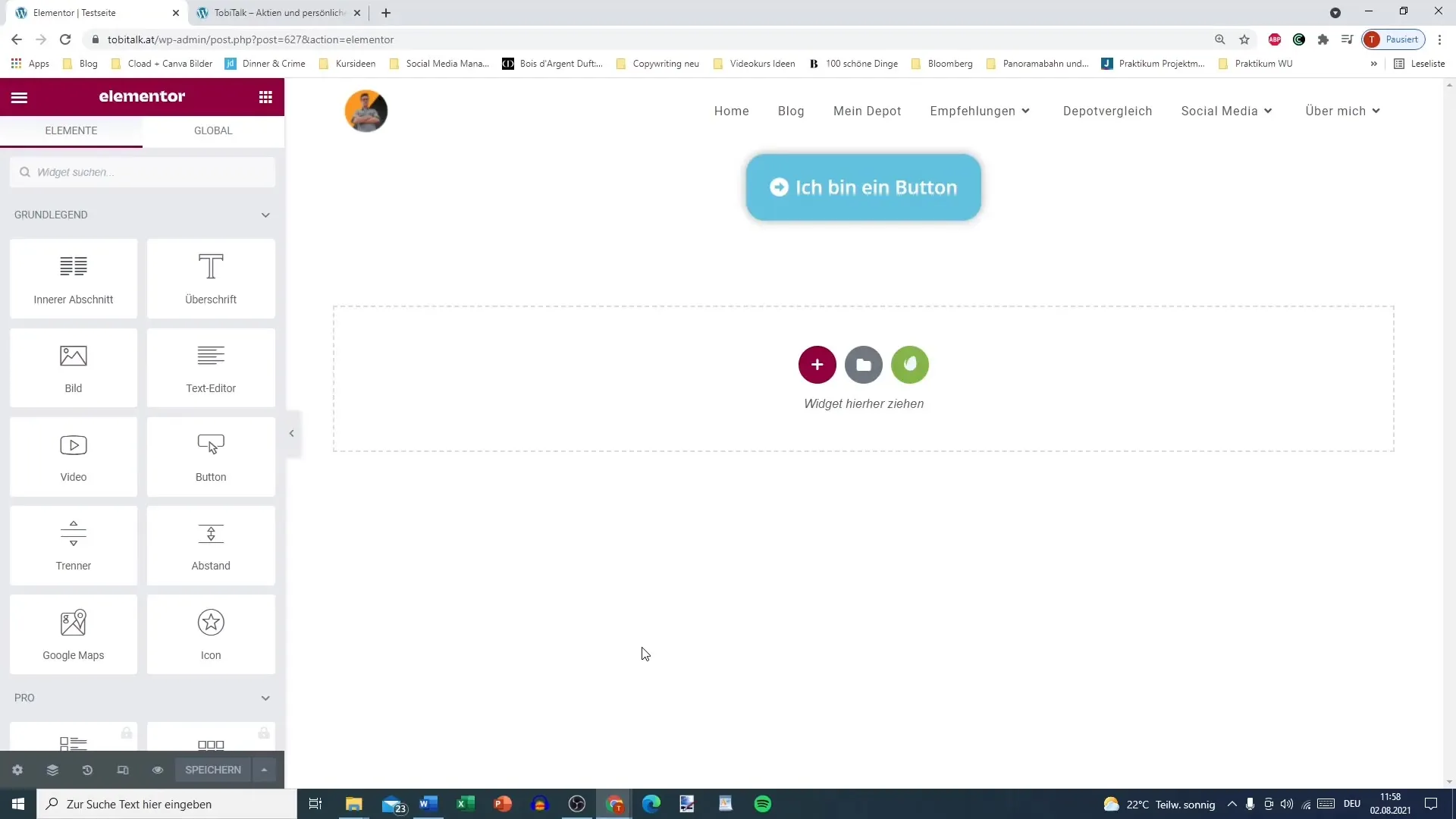
Možnosti prilagajanja
Ločevalnik ponuja različne možnosti prilagajanja. Lahko izberete različne sloge, kot so neprekinjena črta, prekinjena črta ali ustvarjalni dizajni, kot so zavihani vzorci, pravokotniki in še več.
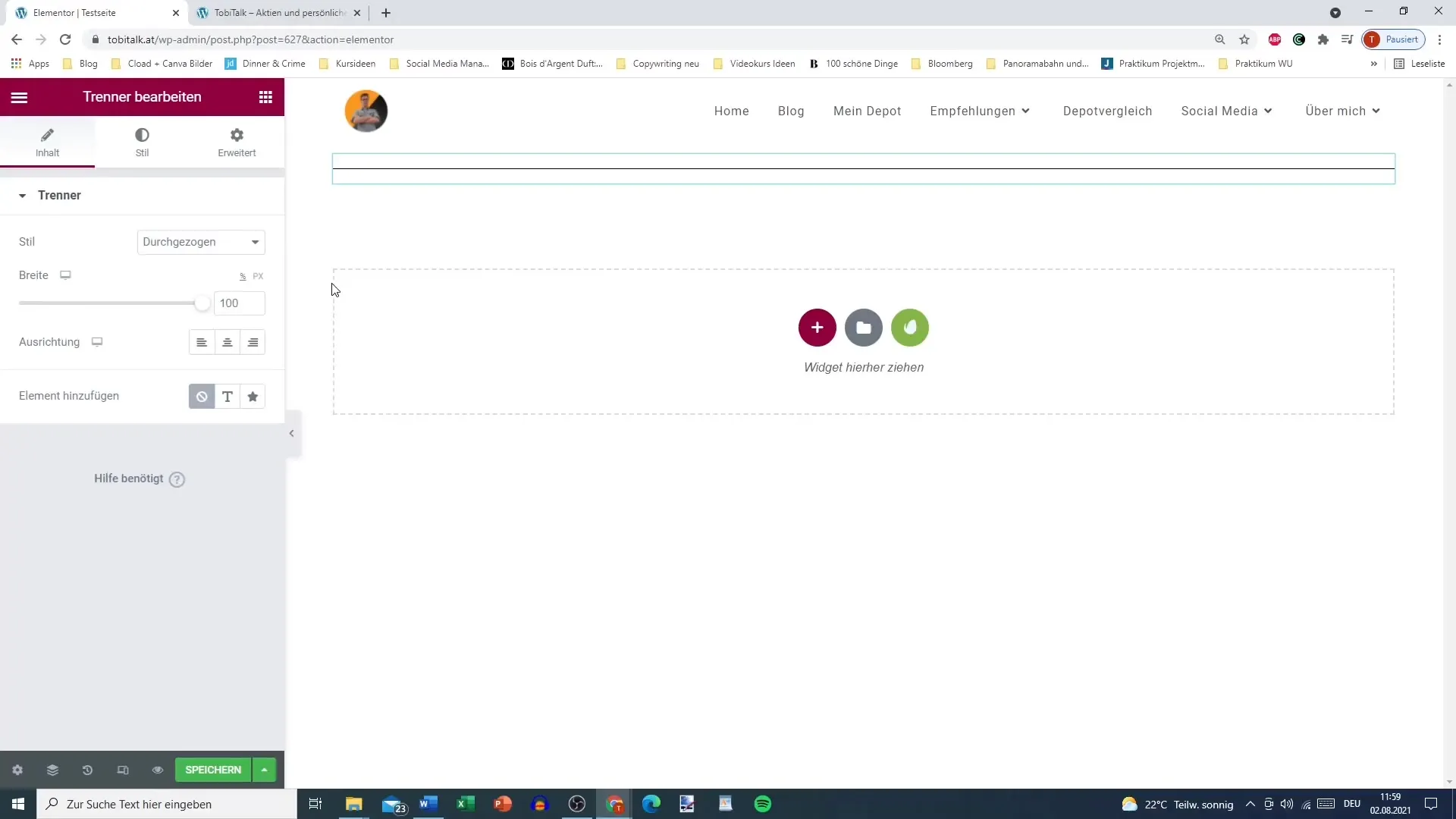
Če želite prilagoditi širino ločevalnika, lahko to prav tako storite. Preprosto nekoliko povečajte in nastavite želeno širino. Na primer, lahko nastavite širino na 50 %, da je prikazana na sredini.
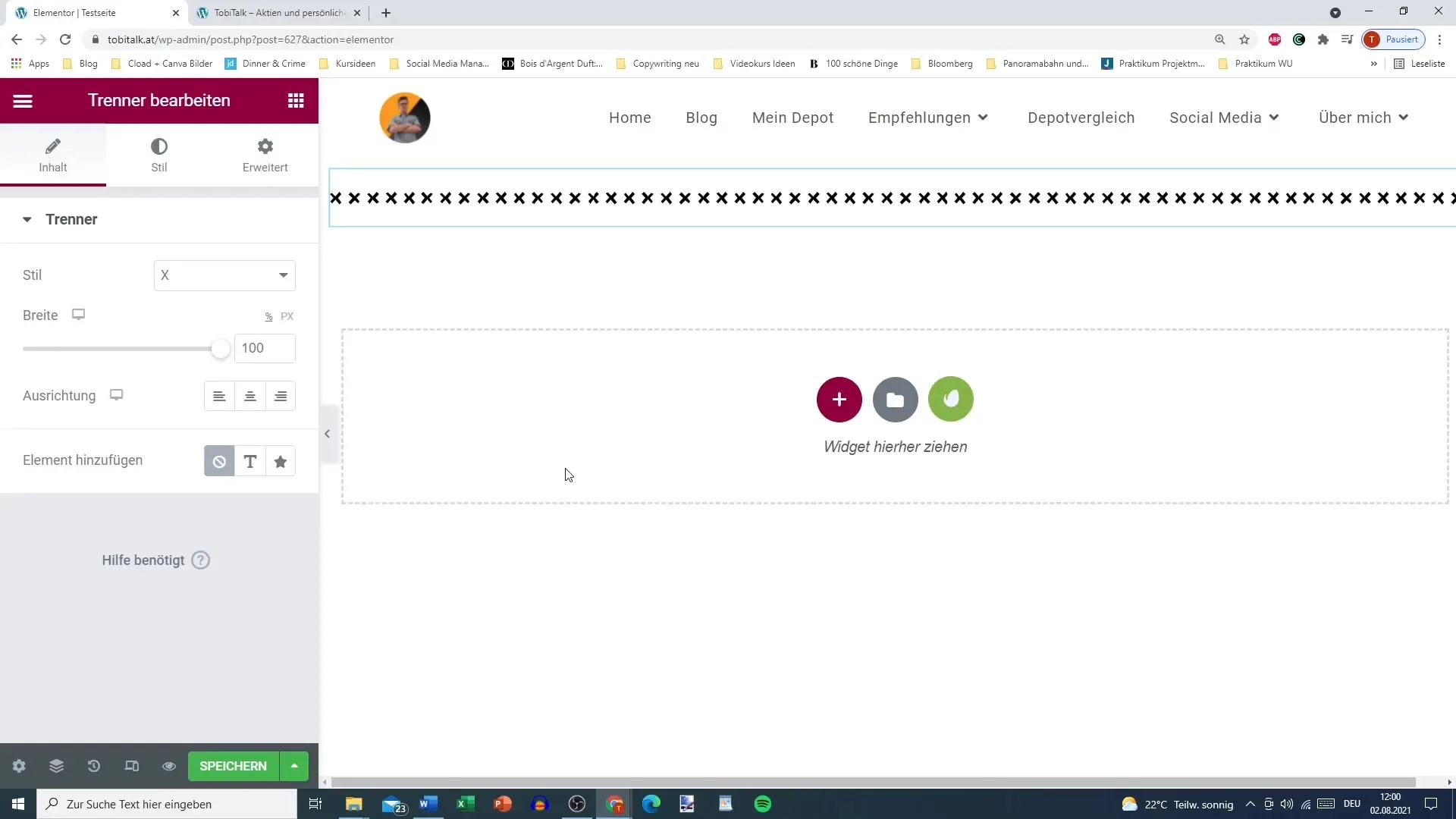
Dodajanje besedila
Če ne želite, da ločevalnik ostane preprost, lahko dodate element besedila. Enostavno izberite element besedila in ga povlecite pod ali nad ločevalnikom. Besedilo lahko oblikujete z oznakami HTML, da ustvarite naslov ali vplivate na slog.
Prilagajanje ikon
Namesto besedila lahko uporabite tudi ikone. Elementor ponuja bogato knjižnico ikon. Izberite primerno ikono, ki podpira vaše sporočilo. Na primer raketo za nekaj novega ali naprednega.
Urejanje stila in barv
Stil ločevalnika lahko prilagodite po meri. Pod zavihkom "Stil" lahko določite barve, velikost in razmike. Poleg tega lahko uporabite globalne barve, da zagotovite enotno barvno shemo po celotni spletni strani.
Če velikost ločevalnika ni pravilna, jo enostavno prilagodite. Dobra možnost je regulacija višine zgoraj in spodaj, da spremenite razdaljo glede na potrebo.
Nevidne ločilne črte
Za bolj subtilne ločitve je mogoče ustvariti tudi nevidno ločilno črto. Lahko jo enostavno ustvarite tako, da barvo ločevalnika nastavite na belo, tako da bo skoraj neopazna, vendar bo vseeno poskrbela za želeno razdaljo.
Shranjevanje in predogled
Po končanih prilagoditvah je pomembno, da shranite svoje spremembe. Pritisnite gumb "Shrani" in si oglejte rezultat v predogledu. Tako boste dobili občutek, kako ločitve delujejo v celoti.
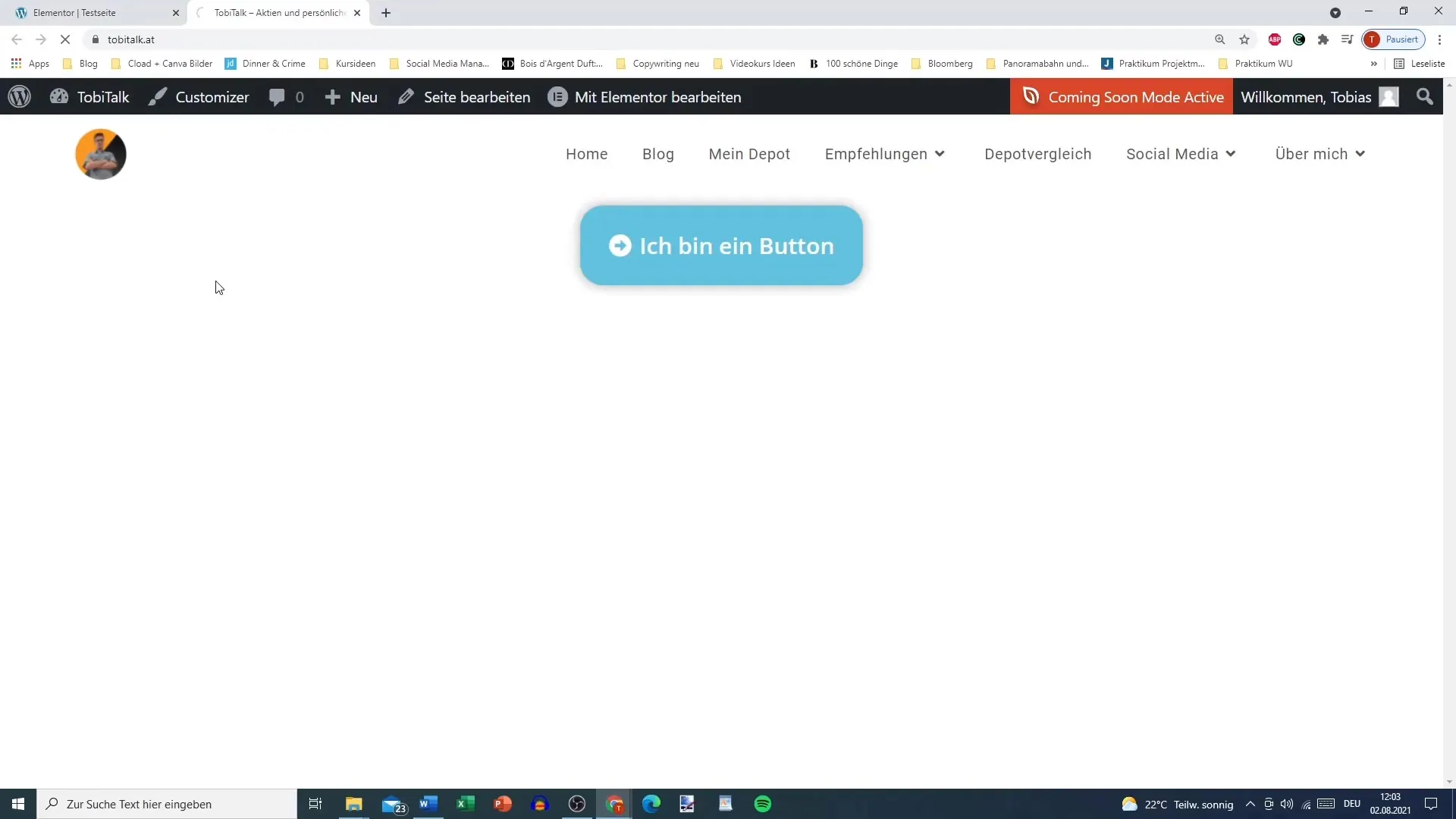
Dodatne možnosti
Poleg tega lahko določite tudi pozicijo ikone. Možno je postaviti ikono bodisi pred, za ali v sredino, glede na vaš okus in želeno postavitev.
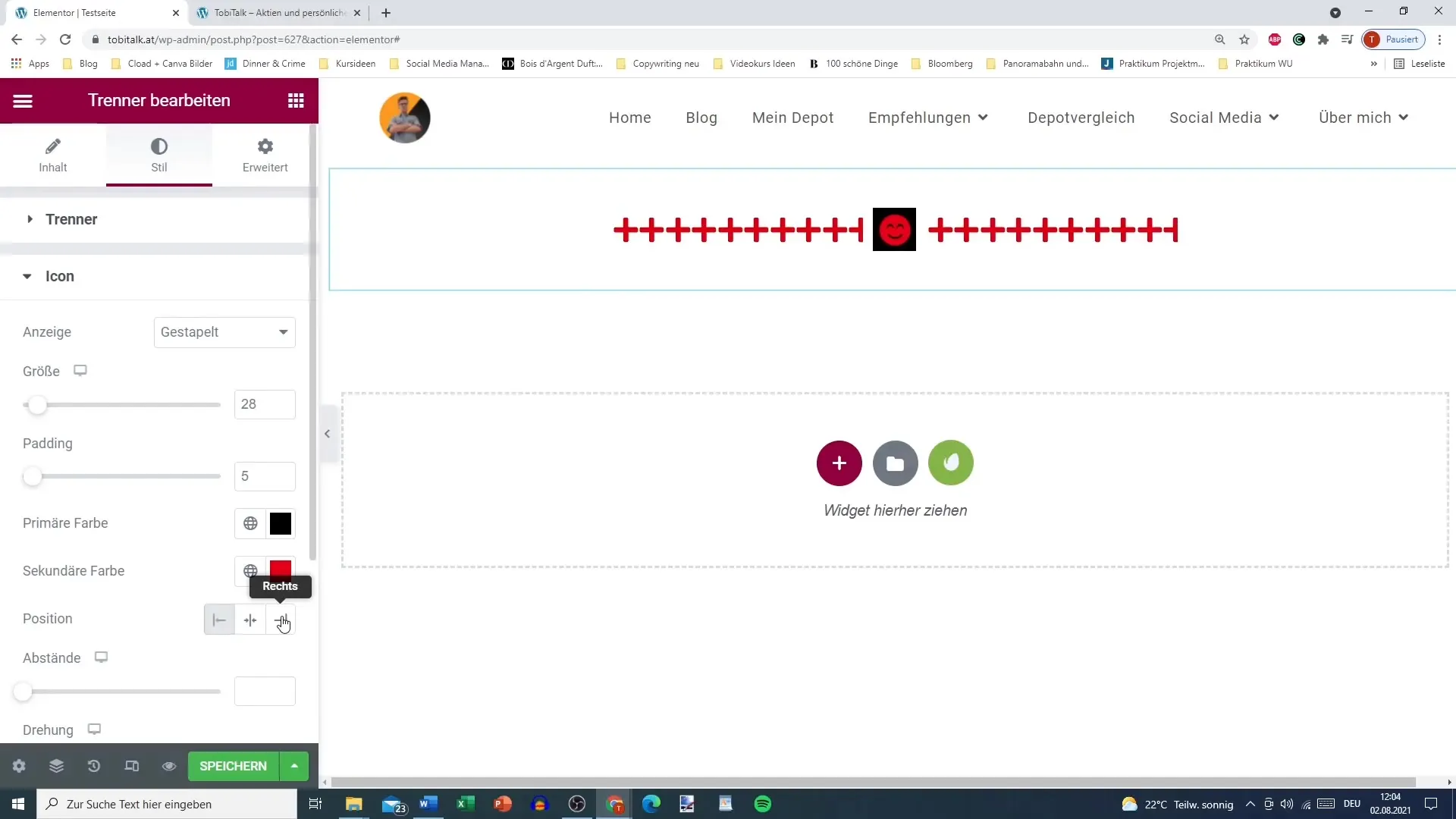
Če želite zasukati polje z ikono ali sam ločevalnik, lahko to prav tako nastavite. Tako boste svojemu oblikovanju dodali edinstven dotik, ki ga loči od ostalih.
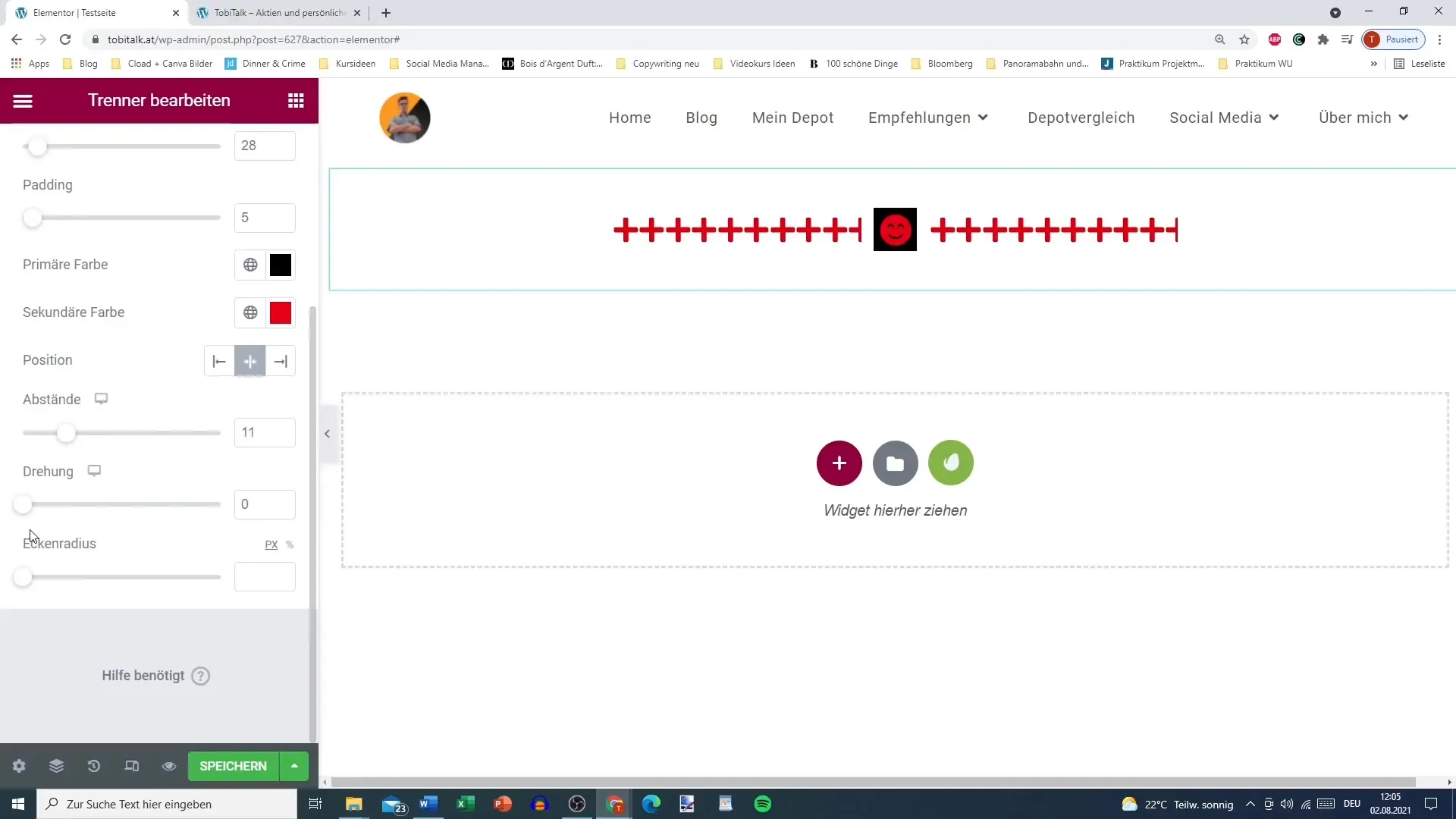
Zaobljine in polja
Polmer zaobljine robov je še ena možnost prilagajanja, ki vam omogoča, da iz pravokotne škatle naredite okroglo. To lahko dodatno poveča vizualno privlačnost.
Povzetek
Ločilnik v Elementorju predstavlja vsestransko orodje za učinkovito ustvarjanje vizualnih ločitev na vaši spletni strani. Naučili ste se, kako dodajati, prilagajati in prilagajati ločilnike k svojemu oblikovanju. Z malo kreativnosti in razpoložljivimi nastavitvami lahko svojo spletno stran enostavno izboljšate.
Pogosta vprašanja
Kaj je ločilnik v Elementorju?Ločilnik je grafični element, namenjen ustvarjanju vizualnih ločitev med različnimi vsebinskimi območji.
Kako lahko prilagodim ločilnik?Ločilnik lahko prilagodite barvi, velikosti in slogu, da se prilega vašemu oblikovanju.
Ali lahko uporabim ikone v povezavi z ločilnikom?Da, lahko dodate in prilagodite ikone, da ustvarite močnejšo vizualno izjavo.
Kako shranim svoje spremembe?Spremenite svoje nastavitve in kliknite "Shrani", da se spremembe uporabijo.
Ali obstaja način, da ločilnik postane neviden?Da, lahko barvo ločilnika nastavite na belo, da ustvarite nevidno ločilno črto.


